Configure um sintonizador de TV para o seu PC Media Center
PCs de home theater (HTPCs) são considerados por alguns como a melhor solução DVR disponível. Você geralmente tem mais liberdade e acesso a mais conteúdo do que com um cabo ou satélite DVR ou TiVo. Se eles têm uma desvantagem, é que exigem mais trabalho. Para facilitar ao máximo a sua vida com o HTPC, vamos ver como configurar a TV no Windows com a instalação de um sintonizador de TV no Windows Media Center.
O Windows Media Center foi descontinuado. As informações a seguir permanecem para referência.
Instalação Física
Ao instalar placas complementares em um computador, Sintonizadores USB são os mais fáceis, bastando ligá-lo a qualquer porta USB disponível. A instalação do driver é normalmente automática. Se estiver instalando um sintonizador interno, desligue o PC, abra o gabinete e conecte o sintonizador no slot apropriado. Assim que estiver devidamente encaixado, abotoe a caixa e reinicie o PC. Antes de pular em Centro de mídia, instale os drivers do seu novo sintonizador. Eles são necessários para que o PC possa se comunicar com o sintonizador.

Inicie o processo de configuração
Agora que você instalou fisicamente o afinador, pode começar a parte divertida. Novamente, dependendo do tipo de sintonizador que você está instalando, as telas que você vê podem ser um pouco diferentes, mas essas são as mais típicas. O Media Center reconhece os sintonizadores facilmente e quase sempre aponta você na direção certa.
Dependendo do tipo de sintonizador que você possui, o processo pode ser um pouco diferente, mas o Media Center é bom em detectar o sintonizador e orientá-lo nas etapas adequadas.
-
Na faixa de TV no Media Center, selecione o Configuração de TV ao vivo entrada.
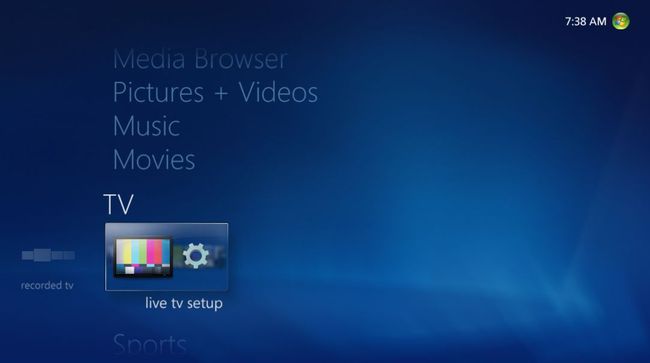
O Media Center determina se você tem um sintonizador de TV instalado. Supondo que você o faça, a configuração continua. Caso contrário, o Media Center informa que você precisa instalar um.
Certifique-se de que sua região esteja correta. O Media Center usa seu endereço IP para determinar sua região, então isso deve estar correto.
O Media Center se prepara para fornecer os dados do guia. Depois de selecionar sua região, digite seu código postal usando um teclado ou um controle remoto.
-
As próximas duas telas são acordos de licenciamento relativos aos dados do guia e PlayReady, um esquema de DRM da Microsoft. Ambos são necessários para continuar a configuração. Depois disso, a instalação do PlayReady continua e o Media Center baixa os dados de configuração da TV específicos para sua região.
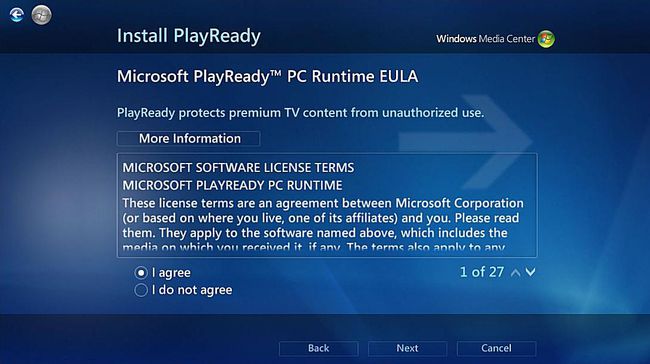
-
Depois de passar por todas essas telas, o Media Center examina os sinais de TV. Novamente, dependendo do tipo de sintonizador que você instalou, isso pode levar algum tempo.
Embora na maioria das vezes o Media Center encontre o sinal correto, às vezes não, e você terá que fazer as coisas manualmente.
Se o Media Center falhar em detectar o sinal correto, selecione Não, mostrar mais opções. O Media Center apresenta todas as opções de sintonizador disponíveis.
-
Selecione o tipo de sinal adequado. Se você tiver um decodificador que recebeu de seu provedor, selecione-o, pois o Media Center precisará orientá-lo em uma configuração especial.
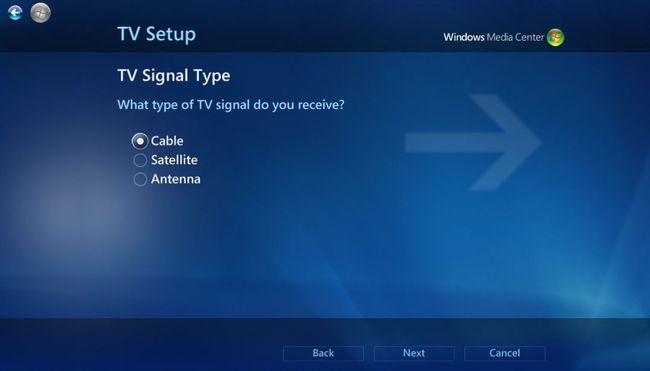
Se você estiver instalando apenas um sintonizador, poderá concluir a configuração da TV na próxima tela. Se você tiver mais de um sintonizador, selecione sim para passar pelo processo novamente para cada sintonizador.
Ao terminar de configurar os sintonizadores, a próxima tela é uma confirmação.
-
Depois de receber sua confirmação, o Media Center verifica se há atualizações DRM do PlayReady, baixa os dados do guia e apresenta uma tela onde você seleciona Digitar ou Selecione no Finalizado botão na parte inferior da tela.
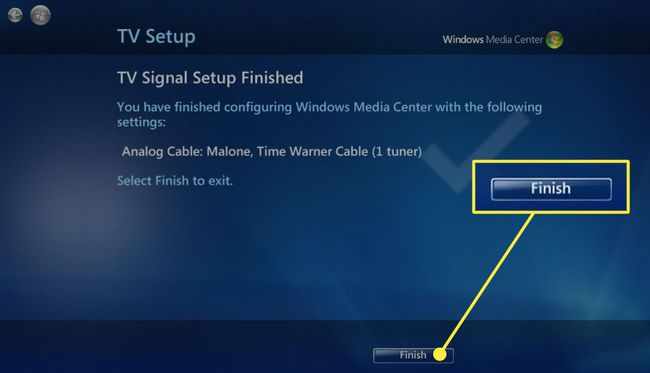
É isso! Você configurou com êxito um sintonizador para funcionar com o Windows 7 Media Center. Neste ponto, você pode assistir à TV ao vivo ou usar o guia para agendar gravações de programas. O guia fornece dados de 14 dias.
A Microsoft tornou a instalação e configuração de um sintonizador de TV o mais simples possível. Exceto por soluços ocasionais de sinal, cada tela é autoexplicativa. Se você tiver problemas, pode reiniciar a qualquer momento, permitindo a correção de quaisquer erros.
